华硕主板网卡驱动,小编告诉你如何华硕电脑网卡驱动
分类:windows7教程 发布时间:2018-01-19 10:26:37
据市场调查统计,使用华硕的用户是越来越多了,有用户就提出,因为华硕笔记本电脑的优点在于它的主板性能好还有就是它的散热效果也不错,性能比较稳定。不过有用户却在使用中遇到了没有网络的情况,这可能是网卡驱动出现故障,为此,小编就给大家分享下载华硕电脑网卡驱动的方法了。
华硕笔记本的口碑以及在市场上的占比还是比较大的。所以说华硕笔记本总体上还是被大多数人认可的。但是使用久了,哪有不出现故障的情况,这不有用户就遇到网络无法连接,这可能是因为网卡驱动出现了故障,下面,小编就给大家解说下载华硕网络网卡驱动的方法。
如何下载华硕电脑网卡驱动
在百度上搜索“华硕官网”
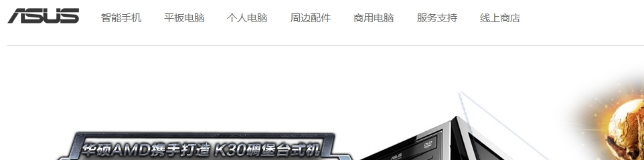
华硕系统软件图解1
找到“服务支持”,点击“更多详情”
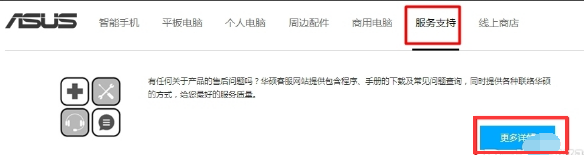
华硕主板系统软件图解2
方法一:
直接在搜索框中输入机型。然后点击搜索。
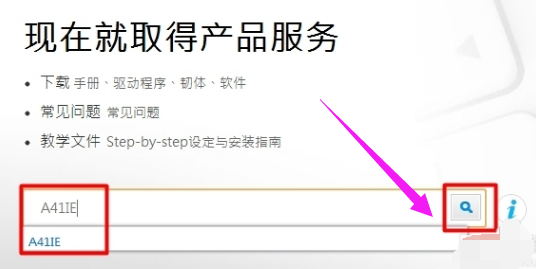
网卡驱动系统软件图解3
在“驱动程序与工具软件”中选择当前电脑的“操作系统”
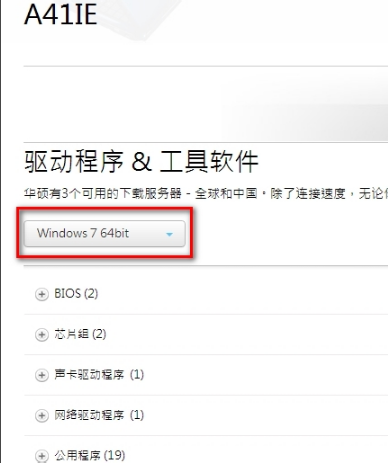
网卡系统软件图解4
找到所需要的驱动驱动程序点击“下载”就可以了。
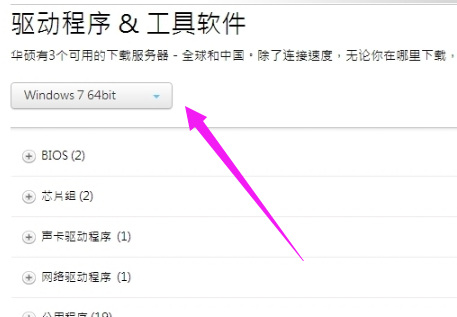
华硕系统软件图解5

华硕主板系统软件图解6
方法二:
如果不确定笔记本的具体型号。
点击搜索旁边有个感叹号标志。选择“手动选择产品”
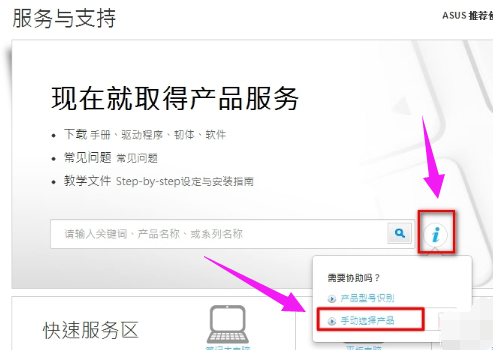
华硕系统软件图解7
根据我们的产品进行选择,我的是笔记本选择“笔记本电脑”
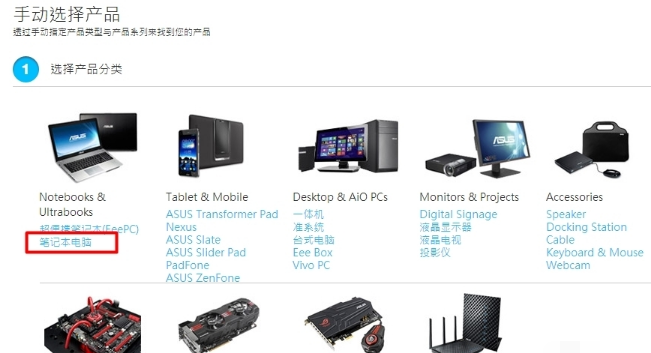
华硕系统软件图解8
然后根据提示找到我们笔记本机器的型号。
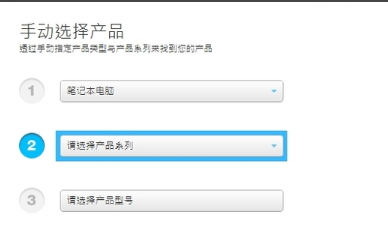
华硕主板系统软件图解9
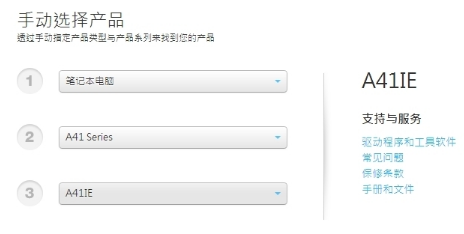
网卡系统软件图解10
接着在右侧会出现“驱动程序和工具软件”
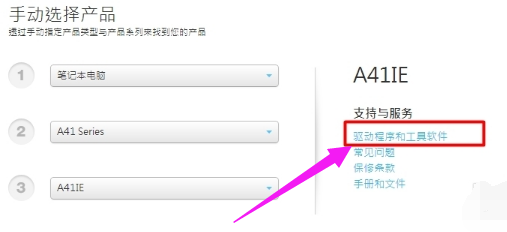
网卡驱动系统软件图解11
在“驱动程序 & 工具软件”下,直接选择操作系统就可以了
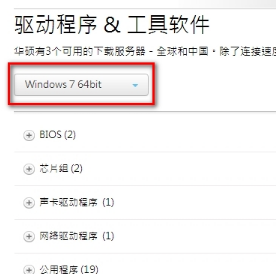
网卡驱动系统软件图解12
找到所需要的驱动驱动程序点击“下载”就可以了。
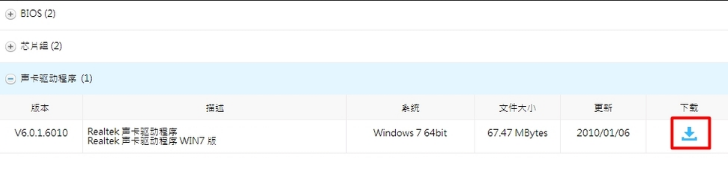
网卡系统软件图解13
关于下载华硕电脑网卡驱动的方法,小编就跟大家讲到这里了。






 立即下载
立即下载







 魔法猪一健重装系统win10
魔法猪一健重装系统win10
 装机吧重装系统win10
装机吧重装系统win10
 系统之家一键重装
系统之家一键重装
 小白重装win10
小白重装win10
 杜特门窗管家 v1.2.31 官方版 - 专业的门窗管理工具,提升您的家居安全
杜特门窗管家 v1.2.31 官方版 - 专业的门窗管理工具,提升您的家居安全 免费下载DreamPlan(房屋设计软件) v6.80,打造梦想家园
免费下载DreamPlan(房屋设计软件) v6.80,打造梦想家园 全新升级!门窗天使 v2021官方版,保护您的家居安全
全新升级!门窗天使 v2021官方版,保护您的家居安全 创想3D家居设计 v2.0.0全新升级版,打造您的梦想家居
创想3D家居设计 v2.0.0全新升级版,打造您的梦想家居 全新升级!三维家3D云设计软件v2.2.0,打造您的梦想家园!
全新升级!三维家3D云设计软件v2.2.0,打造您的梦想家园! 全新升级!Sweet Home 3D官方版v7.0.2,打造梦想家园的室内装潢设计软件
全新升级!Sweet Home 3D官方版v7.0.2,打造梦想家园的室内装潢设计软件 优化后的标题
优化后的标题 最新版躺平设
最新版躺平设 每平每屋设计
每平每屋设计 [pCon planne
[pCon planne Ehome室内设
Ehome室内设 家居设计软件
家居设计软件 微信公众号
微信公众号

 抖音号
抖音号

 联系我们
联系我们
 常见问题
常见问题



